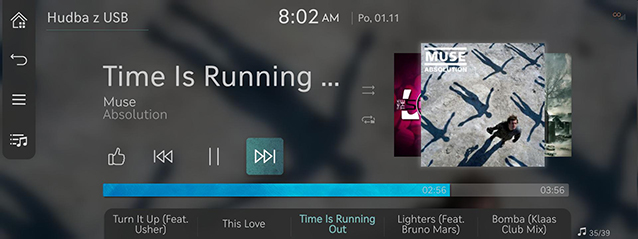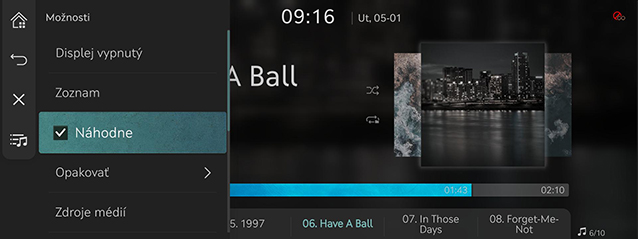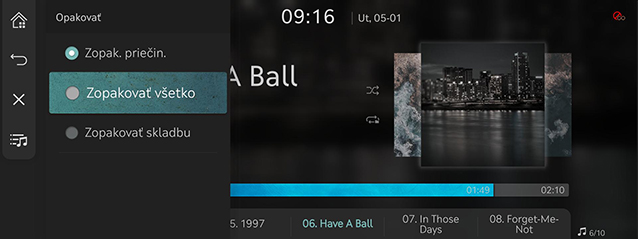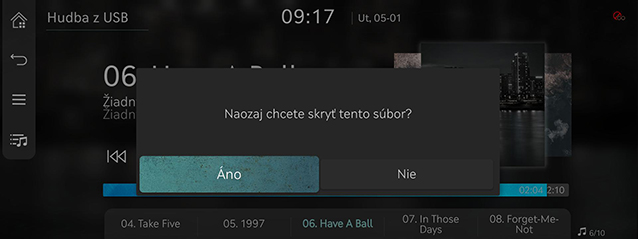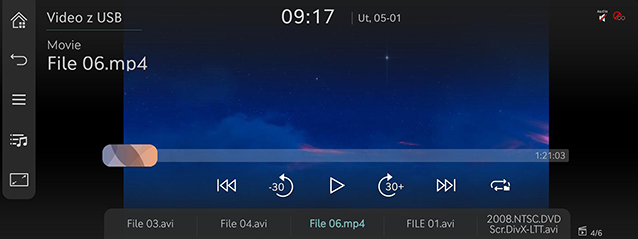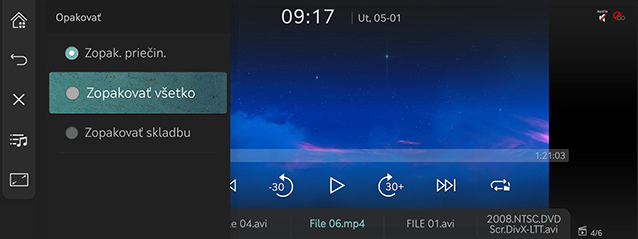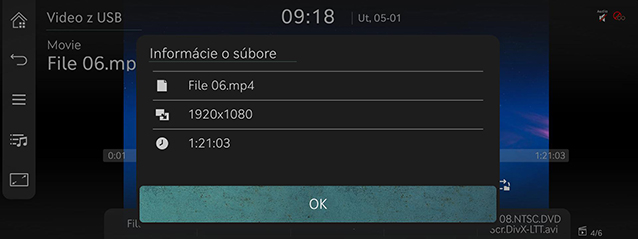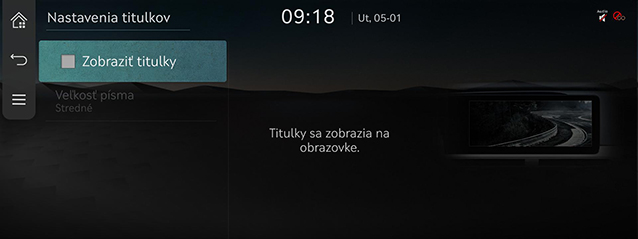Prehrávanie z USB
Prehrávanie hudby z USB
Pripojte USB zariadenie do USB portu.
|
|
|
,Poznámka |
|
Ak chcete prehrávať hudbu z USB zariadenia počas prehrávania iných médií, na obrazovke iných médií stlačte tlačidlo [ |
Pauza/Prehrávanie
Prehrávanie súboru sa pozastaví alebo spustí.
|
Umiestnenie |
Podrobnosti |
|
Predná obrazovka |
|
|
Ovládač |
|
Prehrávanie predchádzajúcej/nasledujúcej skladby
Prehrá predchádzajúci/nasledujúci súbor.
|
Umiestnenie |
Podrobnosti |
|
Predná obrazovka |
Ťuknite na [C/V]. |
Vyhľadávanie dopredu/dozadu
Skladba sa prehráva zrýchlene.
|
Umiestnenie |
Podrobnosti |
|
Predná obrazovka |
Po ťuknutí na [C/V] a podržaní sa skladba začne prehrávať od požadovaného miesta, kde prst uvoľníte. |
|
,Poznámka |
|
Vyhľadávanie predchádzajúcej/nasledujúcej skladby
Prehrá predchádzajúci/nasledujúci súbor.
Počas vyhľadávania sa názov súboru zvýrazní. Keď sa zobrazí názov požadovaného súboru, súbor prehráte stlačením tlačidla [TUNE] a ovládača na ovládacom tlačidle na prednom sedadle.
|
Umiestnenie |
Podrobnosti |
|
Ovládacie tlačidlo na prednom sedadle |
Otáčajte ovládačom [TUNE] nahor/nadol. Keď sa zobrazí požadovaná skladba, stlačte tlačidlo. |
|
Ovládač |
Otáčajte ovládač doľava/doprava. Keď sa zobrazí požadovaná skladba, stlačte ovládač. |
Zobrazenie zoznamu
Požadovanú hudbu môžete prehrávať pomocou funkcie vyhľadávania v zozname.
- Stlačte [
 ] na obrazovke prehrávania. Alebo stlačte [
] na obrazovke prehrávania. Alebo stlačte [ ] > [Zoznam].
] > [Zoznam].
|
|
- Na obrazovke so zoznamom vyhľadajte požadovaný súbor podľa priečinka, skladieb, albumov, interpretov alebo obľúbených. Súbor sa prehrá po zvolení požadovaného súboru po vyhľadávaní.
|
,Poznámka |
|
Náhodné prehrávanie
Prehrajú sa všetky súbory v náhodnom poradí.
- Na obrazovke prehrávania stlačte [
 ] > [Náhodne].
] > [Náhodne].
|
|
- Zaškrtnutím políčka naľavo od [Náhodne] nastavíte náhodné prehrávanie. Náhodné prehrávanie zrušíte opätovným stlačením [Náhodne].
|
,Poznámka |
|
Stlačením [q/r] na prednej obrazovke aktivujete/ukončíte náhodné prehrávanie. |
Opakovať
Súbory sa budú prehrávať opakovane.
- Na obrazovke prehrávania stlačte [
 ] > [Opakovať].
] > [Opakovať].
|
|
- Stlačte požadovaný režim opakovania.
- [Zopak. priečin.]: Opakovane sa prehrajú všetky súbory uložené v priečinku.
- [Zopakovať všetko]: Opakovane sa prehrajú všetky súbory. Počas prehrávania z kategórie [Albumy] alebo [Interpret] sa zobrazí možnosť [Zopakovať alb.] alebo [Zop. interpreta].
- [Zopakovať skladbu]: Opakovane sa bude prehrávať súbor, ktorý sa práve prehráva.
|
,Poznámka |
|
Na obrazovke prehrávania stlačte [k]/[m]/[l]/[n], čím aktivujete funkciu opakovaného prehrávania.
|
Skryť aktuálny súbor
Aktuálne prehrávanú hudbu presunie do skrytého priečinka hidden_folder. Presunutá skladba sa nezobrazuje v zozname skladieb a nie je možné ju prehrať.
- Na obrazovke prehrávania stlačte [
 ] > [Skryť aktuálny súbor].
] > [Skryť aktuálny súbor].
|
|
- Stlačte [Áno].
Tituly tohto interpreta
Presunie sa na zoznam od interpreta aktuálnej skladby.
Stlačte [ ] > [Tituly tohto interpreta].
] > [Tituly tohto interpreta].
|
,Poznámka |
|
Do zoznamu prejdete stlačením interpreta na obrazovke prehrávania. |
Skladby tohto albumu
Presunie sa na zoznam skladieb z albumu aktuálnej skladby.
Stlačte [ ] > [Skladby tohto albumu].
] > [Skladby tohto albumu].
|
,Poznámka |
|
Na zoznam môžete prejsť stlačením obrázka albumu na obrazovke prehrávania. |
Nastavenia zvuku
- Na obrazovke prehrávania stlačte [
 ] > [Nastavenia zvuku].
] > [Nastavenia zvuku]. - Ďalšie informácie nájdete v časti „Nastavenia zvuku“.
Prehrávanie videa z USB zariadenia
Pripojte USB zariadenie do USB portu.
|
|
|
,Poznámka |
|
Pauza/Prehrávanie
Prehrávanie súboru sa pozastaví alebo spustí.
|
Umiestnenie |
Podrobnosti |
|
Predná obrazovka |
|
|
Ovládač |
|
Prepnutie obrazovky zobrazenia USB (základný režim/celá obrazovka)
|
Umiestnenie |
Podrobnosti |
|
Predná obrazovka |
Ťuknite na obrazovku. |
|
Ovládač |
Keď ovládač posuniete nahor alebo nadol, prípadne stlačíte v režime na celú obrazovku, zobrazí sa obrazovka v základnom režime. |
|
, Poznámka |
|
Prehrávanie predchádzajúceho/nasledujúceho súboru
Prehrá sa predchádzajúci/nasledujúci súbor.
|
Umiestnenie |
Podrobnosti |
|
Predná obrazovka |
Ťuknite na [C/V]. |
Vyhľadávanie dopredu/dozadu
Skladba sa prehráva zrýchlene.
|
Umiestnenie |
Podrobnosti |
|
Predná obrazovka |
Po ťuknutí na [C/V] a podržaní sa súbor začne prehrávať od požadovaného miesta, kde prst uvoľníte. |
|
,Poznámka |
|
Vyhľadávanie predchádzajúceho/nasledujúceho súboru
Prehrá predchádzajúci/nasledujúci súbor.
Počas vyhľadávania sa súbor zvýrazní. Keď sa zobrazí názov požadovaného súboru, súbor prehráte stlačením tlačidla [TUNE] a ovládača na ovládacom tlačidle na prednom sedadle.
|
Umiestnenie |
Podrobnosti |
|
Ovládacie tlačidlo na prednom sedadle |
Otáčajte ovládačom [TUNE] doľava/doprava. Keď sa zobrazí požadovaný súbor, tlačidlo stlačte. |
Posun o 30 sekúnd dozadu/dopredu
Prehrávanie skladby sa posunie o 30 sekúnd dozadu/dopredu.
|
Umiestnenie |
Podrobnosti |
|
Predná obrazovka |
Stlačením [ |
Zobrazenie zoznamu
Požadovaný súbor môžete prehrávať pomocou prehľadania zoznamu.
- Stlačte [
 ] na obrazovke prehrávania. Alebo stlačte [
] na obrazovke prehrávania. Alebo stlačte [ ] > [Zoznam].
] > [Zoznam].
|
|
- Vyberte požadovaný súbor. Súbor sa začne prehrávať.
|
,Poznámka |
|
Opakovať
Súbory sa budú prehrávať opakovane.
- Na obrazovke prehrávania stlačte [
 ] > [Opakovať].
] > [Opakovať].
|
|
- Stlačte požadovaný režim opakovania.
- [Zopak. priečin.]: Opakovane sa prehrajú všetky súbory uložené v priečinku.
- [Zopakovať všetko]: Opakovane sa prehrajú všetky súbory.
- [Zopakovať skladbu]: Opakovane sa bude prehrávať súbor, ktorý sa práve prehráva.
|
,Poznámka |
|
Na obrazovke prehrávania stlačte [k]/[l]/[n], čím aktivujete funkciu opakovaného prehrávania.
|
Informácie o súbore
Zobrazia sa informácie o názve, veľkosti, čase prehrávania aktuálne prehrávaného súboru.
- Na obrazovke prehrávania stlačte [
 ] > [Informácie o súbore].
] > [Informácie o súbore].
|
|
- Stlačte [OK].
Nastavenia titulkov
Funkcia dostupná pre súbor s podporou viacerých titulkov. Zvolí titulky zobrazené na obrazovke.
- Na obrazovke prehrávania stlačte [
 ] > [Nastavenia titulkov].
] > [Nastavenia titulkov].
|
|
- Zvoľte požadovanú ponuku.
- [Zobraziť titulky]: Zapne/vypne titulky k videu.
- [Veľkosť písma]: Upraví veľkosť písma titulkov k videu.
Nastavenia zvuku
- Na obrazovke prehrávania stlačte [
 ] > [Nastavenia zvuku].
] > [Nastavenia zvuku]. - Ďalšie informácie nájdete v časti „Nastavenia zvuku“.
Nastavenia displeja
Upraví jas/kontrast/saturáciu pri prehrávaní videa.
- Na obrazovke prehrávania stlačte [
 ] > [Nastavenia displeja].
] > [Nastavenia displeja]. - Ďalšie informácie nájdete v časti „Nastavenia displeja“.
Nastavenia jazyka
Dostupné pre súbory obsahujúce viaceré zvukové stopy.
- Na obrazovke prehrávania stlačte [
 ] > [Nastavenia jazyka].
] > [Nastavenia jazyka]. - Zvoľte požadovanú stopu.